Het bewerken van foto's in Lightroom heeft vele facetten, en een van de nuttige technieken die vaak onvoldoende wordt benut, is de lokale witte balans. Veel fotografen hebben de neiging om de witte balans voor de hele afbeelding in te stellen, maar er zijn zoveel meer mogelijkheden om de kleurtemperatuur van afzonderlijke beeldgebieden aan te passen. Deze precieze controle kan op verschillende manieren je afbeeldingen nieuw leven inblazen. Als je het volle potentieel van je afbeeldingen wilt benutten en indrukwekkende resultaten wilt behalen, is het tijd om de lokale witte balans te beheersen.
Belangrijkste bevindingen
- De lokale witte balans stelt je in staat om specifieke beeldgebieden individueel te bewerken.
- Met tools zoals de verloopfilter, de radiale filter en de penseel kun je de kleurtemperatuur gericht aanpassen.
- De juiste toepassing van deze technieken kan je afbeeldingen meer diepte en emotie geven.
Stap-voor-stap handleiding
1. Afbeelding openen en basisbewerking uitvoeren
Kies eerst de afbeelding die je wilt bewerken. Het is raadzaam om te beginnen met de basisbewerkingen om een stabiele basis voor de lokale aanpassingen te creëren. Begin met de schaduwen en hoogtepunten door ze op te helderen of te verlagen en pas de totale belichting aan.

2. Contrast en helderheid aanpassen
Verhoog het contrast om meer dynamiek in je afbeeldingen te creëren. Naast het contrast moet je ook de helderheid verhogen om de details te benadrukken. Dit helpt om de afbeelding een dramatisch en aantrekkelijk uiterlijk te geven.
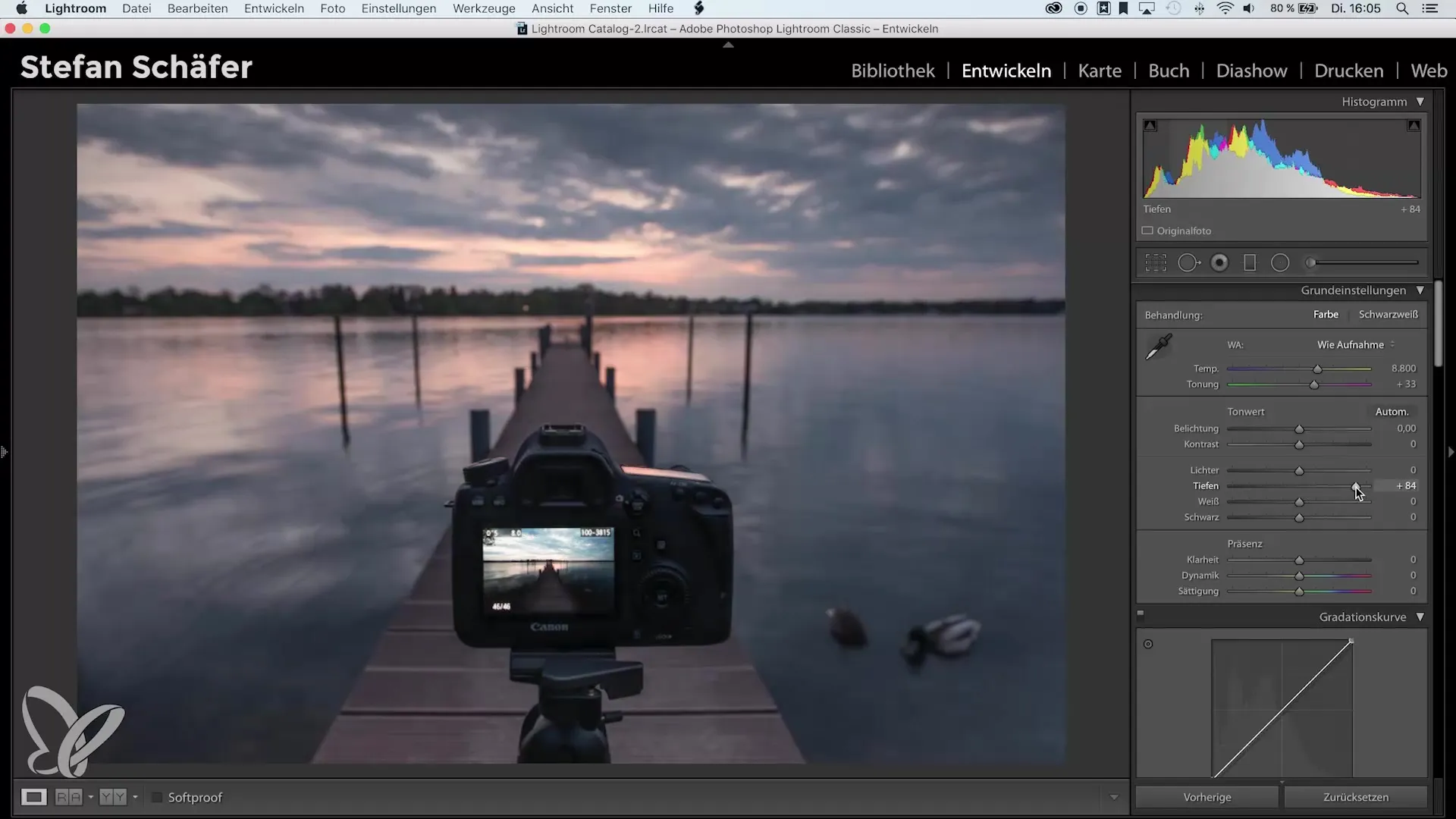
3. Algemeen witbalans aanpassen
Om een evenwichtige kleurtemperatuur te bereiken, pas nu de algemene witte balans aan. Dit gebeurt typisch via de temperatuurregelaar in het witte balansgebied. Je kunt de temperatuur verhogen of verlagen om de gewenste warmte te bereiken, zonder de totale impact van de afbeelding te beïnvloeden.
4. Lokale aanpassingen plannen
Nu wordt het interessant: je kunt beginnen met het bewerken van de lokale witte balans. In het bijzonder worden tools zoals de verloopfilter, de radiale filter en de penseel hier gebruikt. Denk na over welke gebieden van de afbeelding je de kleurtemperatuur wilt veranderen om specifieke sferen of hoogtepunten te benadrukken.
5. Radial filter gebruiken
Kies de radiale filter om specifieke gebieden van de afbeelding te bewerken. Trek de filter over het gewenste gebied en pas de grootte aan. De zachte randen van de filter stellen je in staat om de overgangen soepel te maken.
6. Temperatuur voor de radiale filter aanpassen
In deze stap wijzig je de temperatuur binnen de radiale filter. Door de temperatuur te verhogen, voeg je een warmere kleur toe aan het gekozen gebied, waardoor de afbeelding levendiger wordt. Experimenteer totdat je tevreden bent met het resultaat.
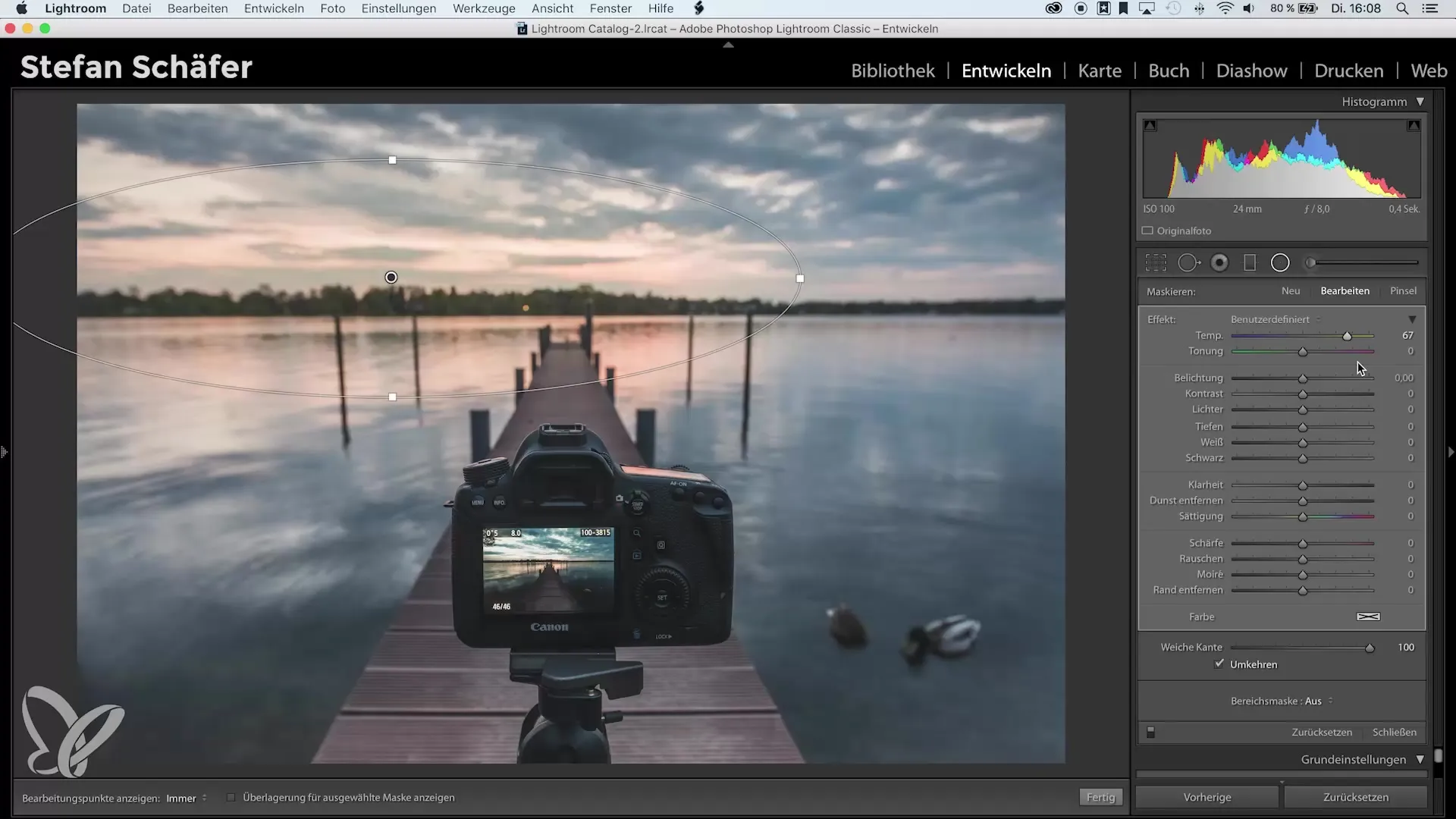
7. Fijnafstemmingen uitvoeren
Als je tevreden bent met het algemene effect van de radiale filter, controleer dan de aanpassingen. Je kunt de lichten verlagen om harde overgangen te verzachten of om ervoor te zorgen dat het licht harmonieus over de gehele afbeelding is verdeeld.
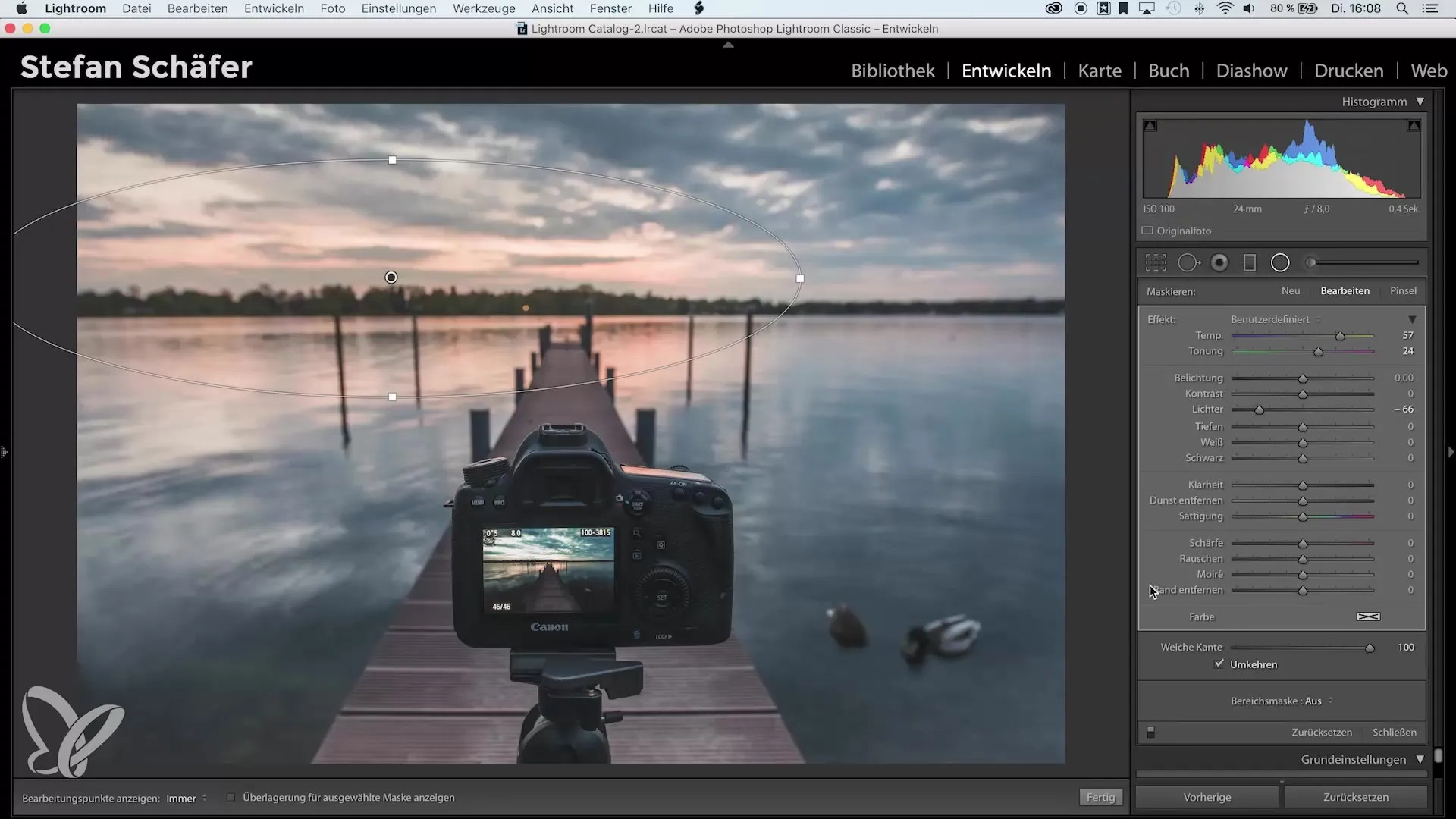
8. Voor-en-na vergelijking
9. Verdere experimenten
Denk na over welke andere gebieden van de afbeelding je kunt bewerken. Je kunt zowel de penseel als de verloopfilter gebruiken om nog meer verfijningen aan te brengen. Houd de mogelijkheid in gedachten om met verschillende witte balansen te experimenteren om unieke effecten te bereiken.
Samenvatting – Lokale witte balans in Lightroom wijzigen
Het gebruik van de lokale witte balans in Lightroom opent een wereld aan creatieve mogelijkheden. Het stelt je in staat om elke afbeelding een heel persoonlijke toets te geven en emoties bewust naar voren te brengen. Gebruik de verschillende tools om je afbeeldingen de perfecte touch te geven en experimenteer met de mogelijkheden die deze techniek biedt.
Veelgestelde vragen
Wat is het verschil tussen globale en lokale witte balans?De globale witte balans heeft invloed op de gehele afbeelding, terwijl de lokale witte balans specifieke beeldgebieden aanpast.
Hoe kan ik de lokale witte balans in Lightroom toepassen?Gebruik tools zoals de radiale filter, verloopfilter of de penseel om individuele gebieden aan te passen.
Kan ik de witte balans achteraf wijzigen?Ja, je kunt op elk moment de witte balans aanpassen, zelfs nadat de afbeelding is bewerkt.
Moet ik voor elke bewerking de witte balans wijzigen?Niet noodzakelijk. De witte balans kan afhankelijk van de afbeelding en het gewenste effect verschillend vaak worden toegepast.
Is er een optimale temperatuur voor de witte balans?Dit hangt af van de lichtomstandigheden en het gewenste effect. Experimenteer met verschillende instellingen om het beste resultaat te behalen.


